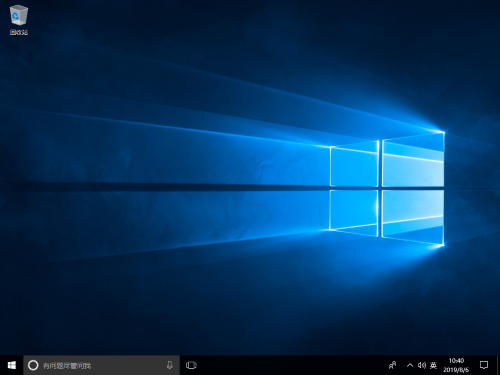大白菜一鍵還原系統教程
大白菜U盤啟動盤制作工具,除了可以進行十分便捷的U盤重裝之外,還可以直接采用一鍵還原系統,操作也是十分的方便快捷。那么具體應該如何去操作呢?下面就來看一下大白菜一鍵還原系統教程吧!
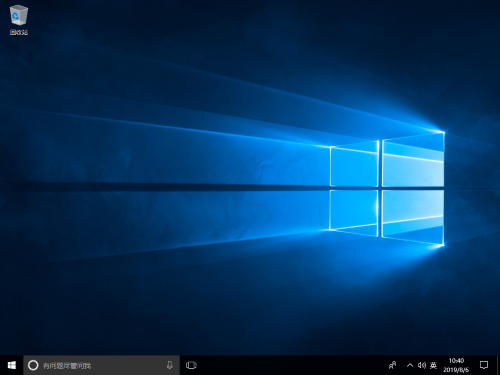
一鍵還原操作步驟
1、登錄大白菜官網【www.jzfdrjt.cn】,下載最新版的大白菜U盤啟動盤制作工具
2、解壓并打開大白菜U盤啟動盤制作工具,點擊切換至【一鍵還原】界面
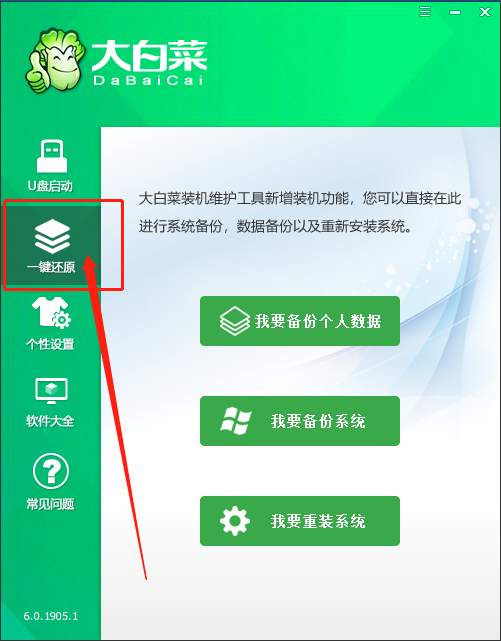
3、進入一鍵還原界面之后,選擇【我要重裝系統】
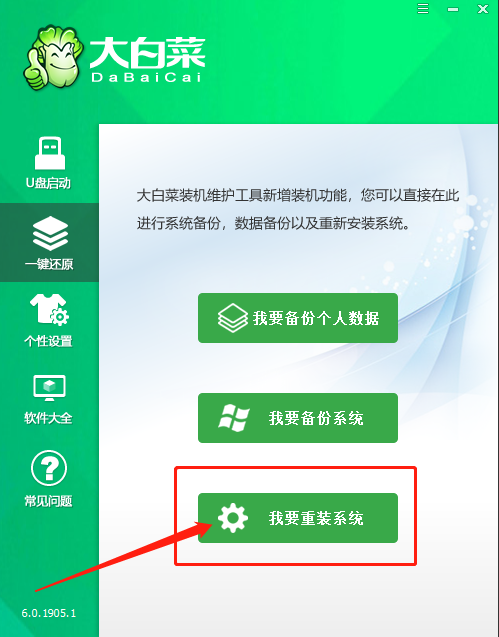
4、隨后,軟件會自動檢測電腦的整體情況。檢測完畢后,點擊【好了,我要選擇系統】
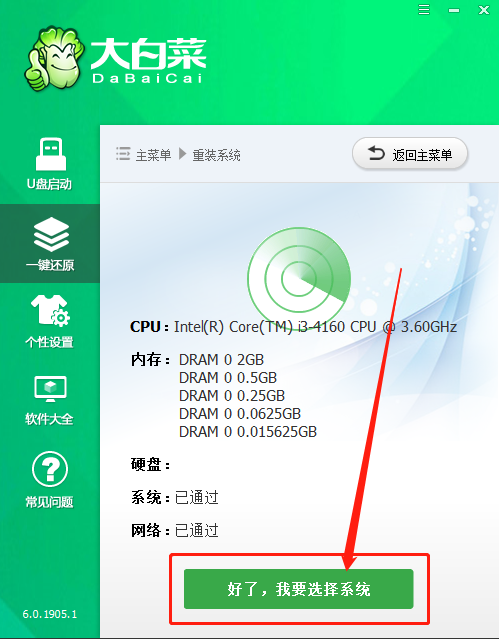
5、然后繼續點擊【我要安裝自己的系統】
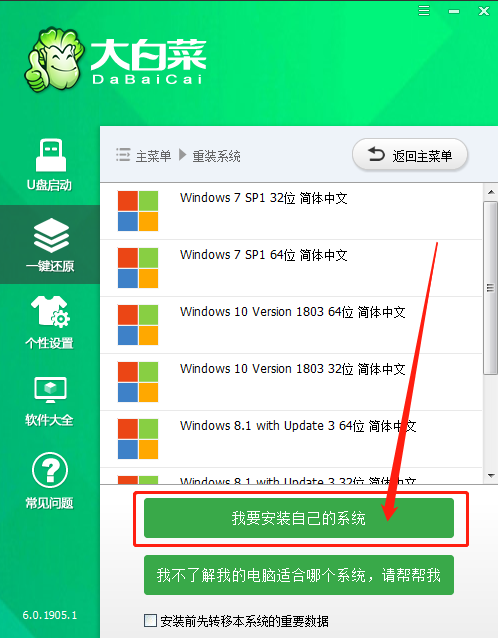
6、隨后,軟件會自動搜索鏡像文件,選中并點擊【下一步】。如有需要,可以勾選安裝前轉移本系統的重要數據
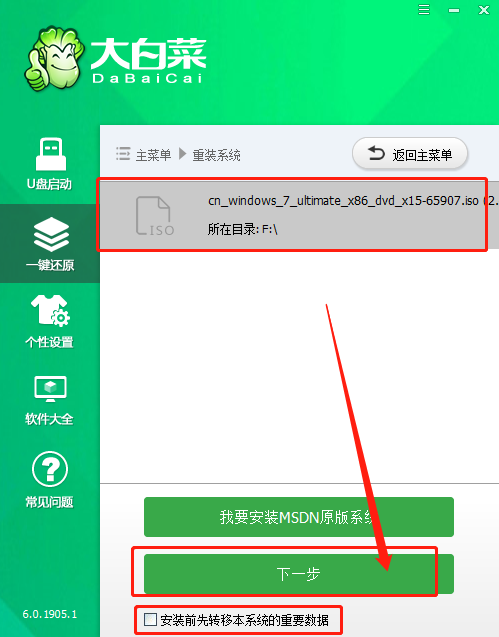
7、選擇需要還原系統的還原點,可根據具體的情況自行選擇并點擊【確定】即可
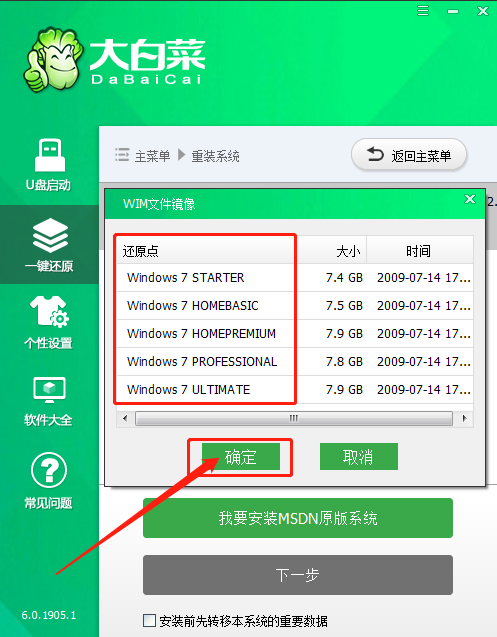
8、點擊【立即安裝】后,軟件會自動進行系統還原準備
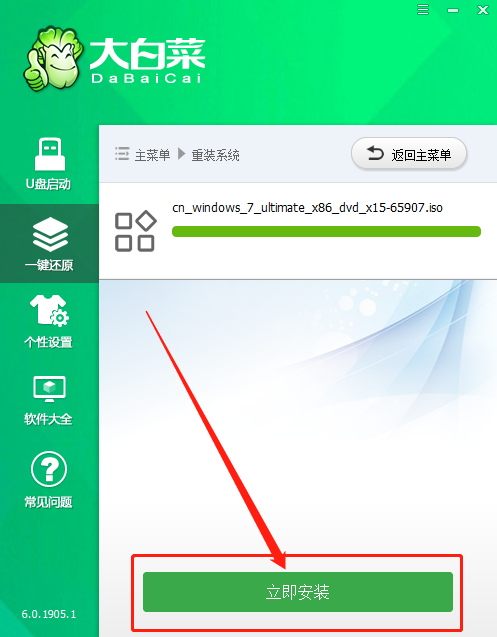
9、準備完畢后,會有彈窗提示,點擊【是】即可。另外,根據具體情況,自行選擇是否保留啟動大白菜本地模式
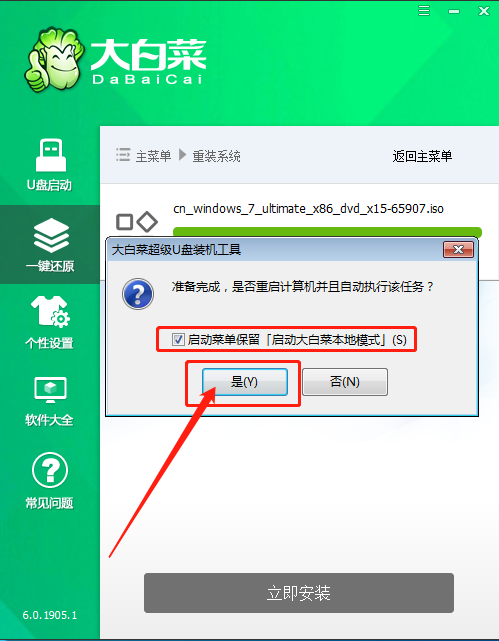
10、隨后,電腦會自動進行系統還原,無需操作,耗時較長,請耐心等待。直至系統桌面出現,則表示系統重裝成功
一鍵重裝系統步驟
假如你并不打算還原本來的系統,也可以選擇一鍵重裝成其他系統,具體請參考以下操作:
1、同樣打開并進入大白菜U盤啟動盤制作工具【一鍵還原】界面
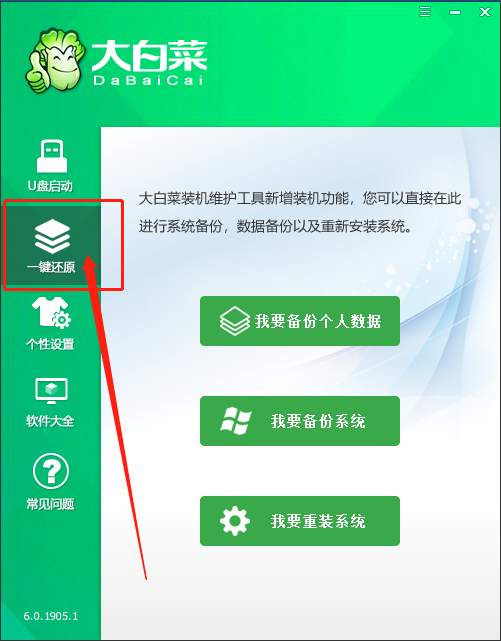
2、點擊【我要重裝系統】并等待軟件檢測完畢,點擊【好了,我要選擇系統】
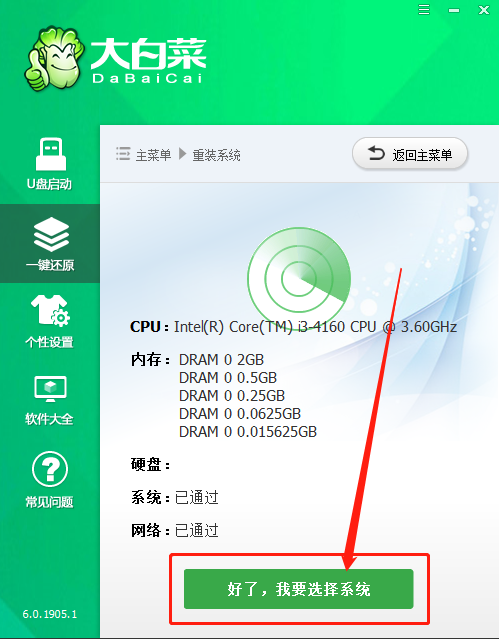
3、然后,在鏡像頁面中,自行選擇想要重裝的系統版本,并點擊【安裝此系統】。假如不太清楚安裝那個系統,也可以參考【我不了解我的電腦適合哪個系統,請幫幫我】的建議
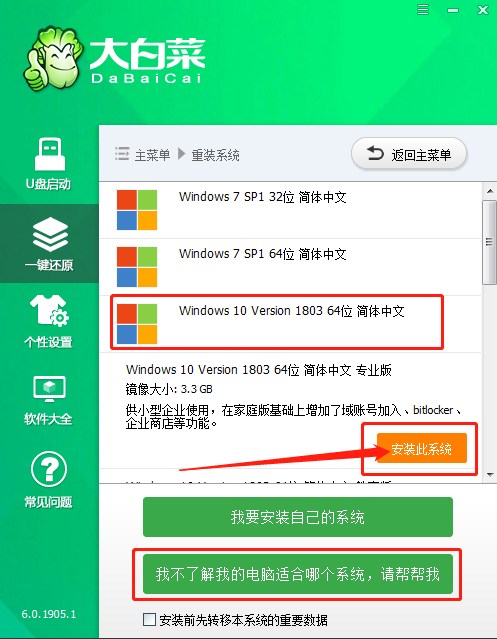
4、隨后,等待鏡像系統下載完畢后,點擊【立即安裝】
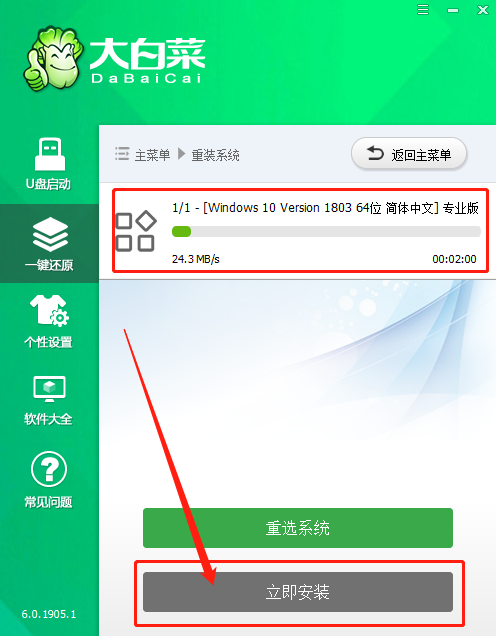
5、電腦會自動進行系統重裝準備,出現彈窗提示時,點擊【是】即可。另外,根據具體情況,自行選擇是否保留啟動大白菜本地模式
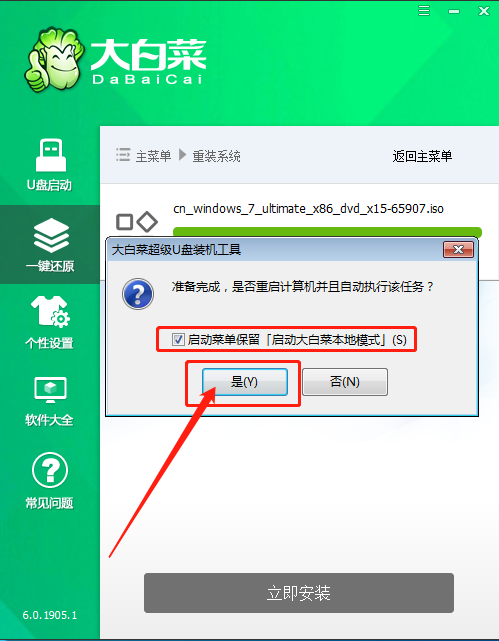
6、然后,電腦會自動進行系統重裝,無需其他操作,耗時較長,請耐心等待。直至系統桌面出現,則表示系統重裝成功